【U盘启动大师最新版】U盘启动大师下载 v7.0.0.0 官方正式版
软件介绍
U盘启动大师最新版是一款实用的U盘启动盘的免费制作工具,可以让用户通过U盘启动大师把普通U盘制作成HDD或者ZIP启动盘,让用户可以不许其余的设置,就可一键就可制成系统启动盘,在用户制作完成后就可进行系统安装,并且能够备份及还原系统,对硬盘进行便捷的分区,使得用户能够更加便捷、高效的进行系统重装。
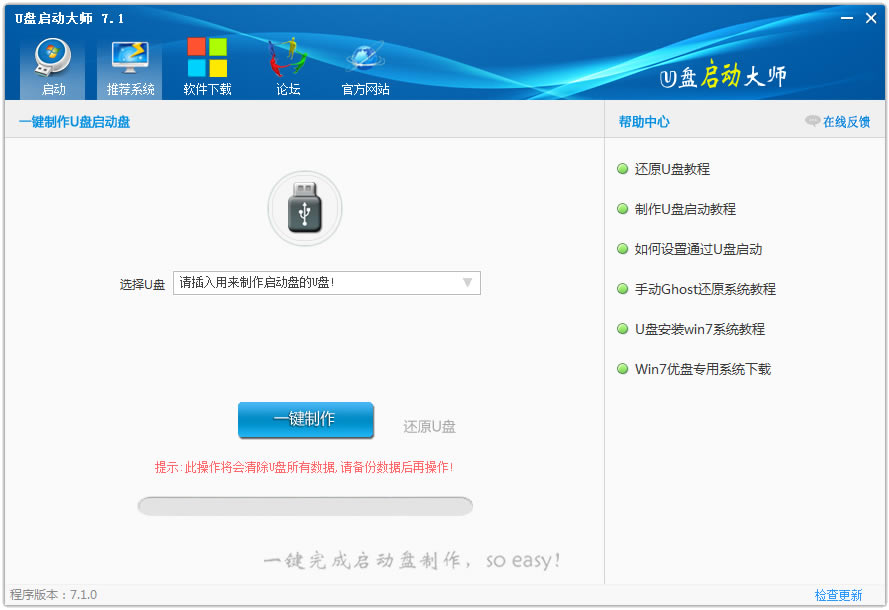
U盘启动大师最新版软件功能
⒈操作比较简单,不像U盘量产那样对芯片的要求比较严格,一个软件可以支持所有的U盘。
⒉启动兼容性高,HDD启动模式(即硬盘启动模式)可以启动常见的所有电脑,针对老电脑可以使用ZIP模式(即:虚拟软驱)来启动。
⒊不用再刻光盘,省钱还省人力,刻录光盘使用次数有限而且还很麻烦,节省成本也是再赚钱。
⒋没有技术门槛,菜鸟都可学会,软件中的程序使用起来都没有啥难度。
⒌专业工具齐全,专业工具是装机人员手头离不开的,根据官方的说明U盘启动大师带了130多种专业工具。包括硬盘分区、对拷、系统安装、备份、还原,以及数据恢复,硬件检测等。
⒍可对系统更新,这是最重要的一点了。估计其他的装机盟友也会喜欢,直接到网上下载GHO系统就可以完成更新,以前都是出来新系统就刻录一张光盘。
U盘启动大师最新版软件特色
强大的u盘启动盘制作工具,支持各种U盘制作HDD或ZIP启动
将近30多种品牌U盘通过测试,包括金士顿,威刚,金邦,宇瞻等
装机专业版适合电脑城装机和维护人员使用,更专业,更高效
个人普通版适合家庭、学生和个人用户使用,更简单,更安全
U盘启动大师最新版使用教程
制作第1步:打开本软件,将会看到如下软件界面。
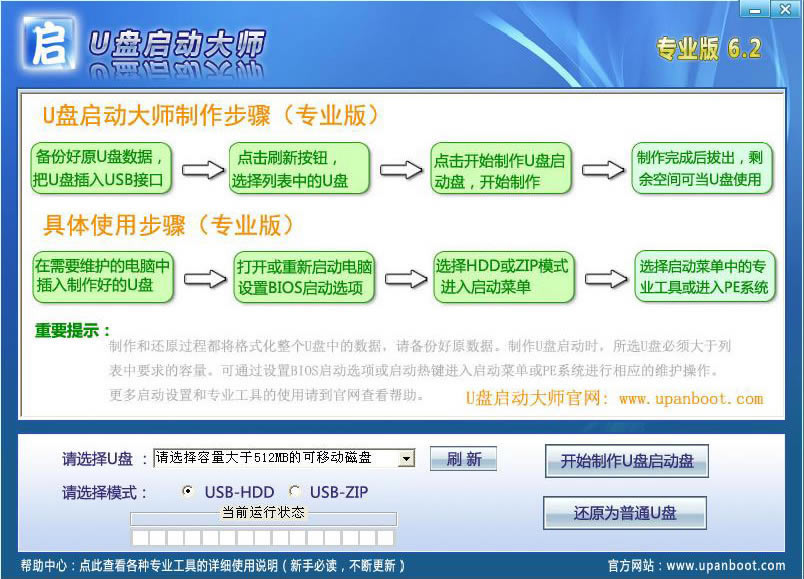
制作第2步:插入您将要制作的U盘,并点击软件下方的“刷新”按钮,程序将自动寻找计算机中的U盘盘符。

制作第3步:点击刷新按钮左边的下拉菜单按钮,选择大于列表中提示的U盘盘符(U盘容量必须大于要求容量)

制作第4步:选择合适的U盘后,点击右边的【开始制作U盘启动盘】按钮

制作第5步:这个时候会弹出一个提示框,提示您是否已经备份好原U盘数据,点击“确定”即可开始制作
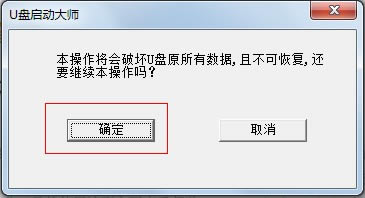
同时将会看到软件左下方的进度条和当前状态提示,如下图所示
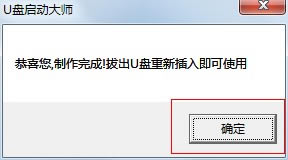
制作完成后就会看到一个提示框和当前状态的变化如下图:(专业版所需时间稍长)
制作第6步:点击上图中的“确定”按钮,完成制作。拔出U盘即可,根据版本不同会占用大约150MB的空间,剩余空间仍可当作普通U盘存储数据使用,并且可随意格式化。

接下来,您就只需要把电脑设置为从U盘启动了。然后就可以装机啦。
U盘启动大师最新版常见问题
U盘启动大师的制作原理是什么,对U盘有没有影响?
联想U盘和金士顿U盘,威刚U盘是没有任何问题的,基本都能制作成功,SD卡或TF卡插入读卡器也可以通过U盘启动大师制作成启动盘。制作完成后,它将自动把U盘或存储卡分为2个分区,一个是用于引导系统的隐藏分区,一个是用于存储数据的分区。隐藏分区将占用一定的U盘容量,拥有只读属性用户是看不可见的,病毒和木马也无法侵入;存储数据的分区用于可以自由使用,也可以格式化,都不影响U盘启动的功能。
U盘启动大师最新版更新日志
增加了Win8 PE,对新电脑兼容性更强
无任何绑定插件
增加了支持ACHI硬盘模式的驱动包,可以直接在ACHI模式下启动PE安装系统
增加了双PE系统的选择,具有2003 PE系统和Win8 PE系统两种
内置2个PE系统,可更好的兼容新老机器
……
点击下载系统软件 >>本地高速下载
点击下载系统软件 >>百度网盘下载